


每一台电脑都有自己的专属IP地址,但是对于部分用户来说,需要了解自己的IP地址从而进行一些调整。那么针对Windows11系统,我们应该怎么查看自己电脑的IP地址呢?
下面给大家分享的是Windows11怎么查看IP地址的方法,具体操作步骤如下:
型号:台式电脑
系统:WIN11系统
软件:Windows11系统
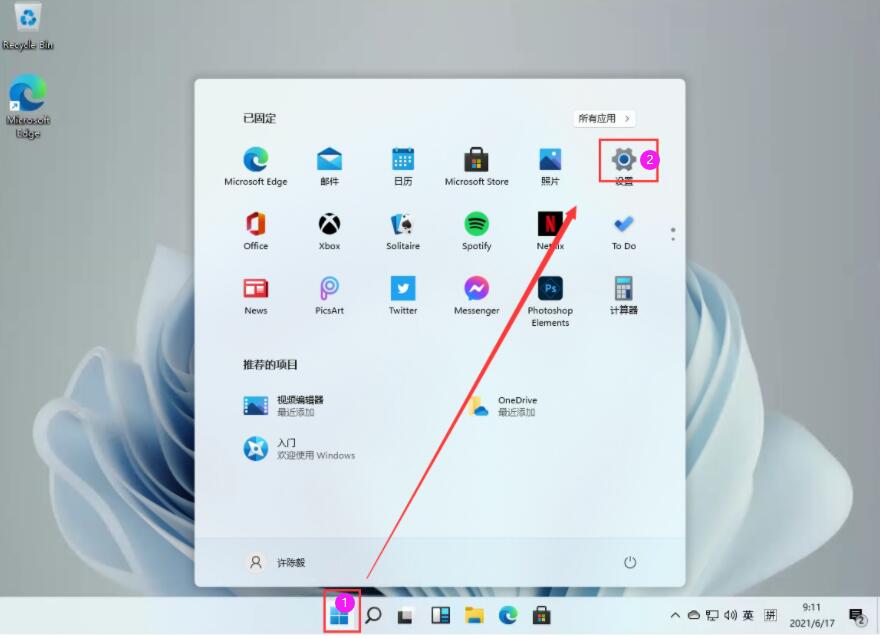 2
2、然后在设置中找到【Network & internet】,并且点击进入。
2
2、然后在设置中找到【Network & internet】,并且点击进入。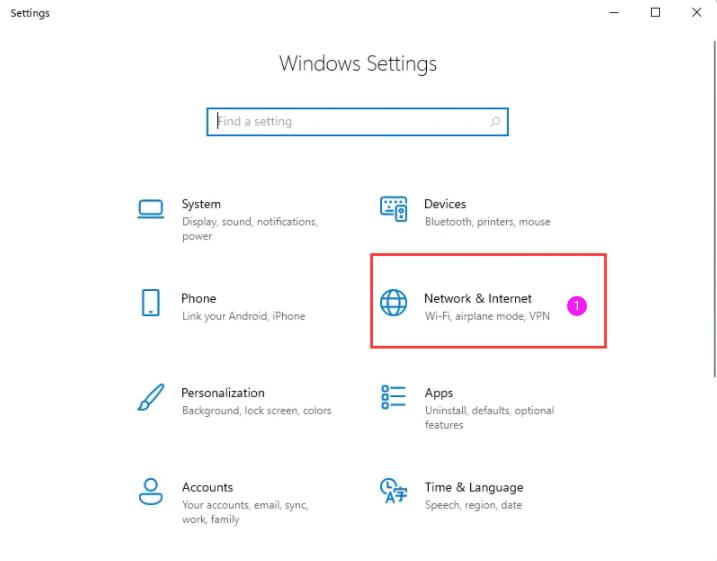 3
3、进入后,我们在右侧点击【Properties】如图。
3
3、进入后,我们在右侧点击【Properties】如图。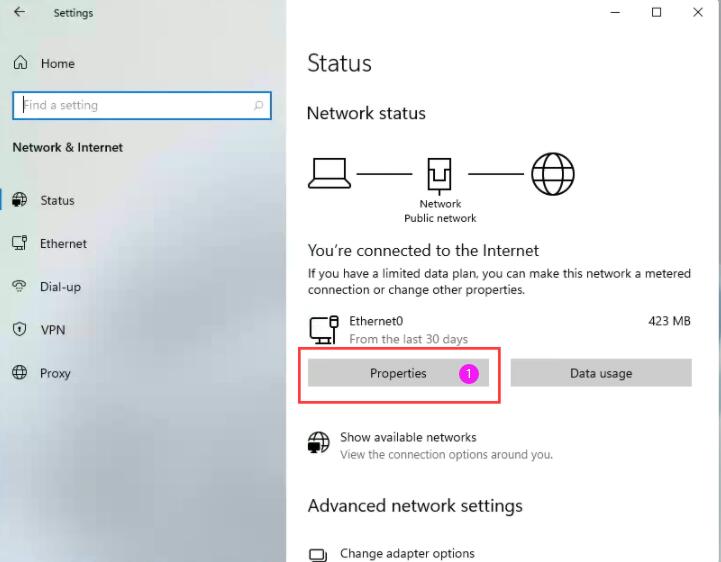 4
4、之后我们就会在列表中看到我们的IP地址了!
4
4、之后我们就会在列表中看到我们的IP地址了!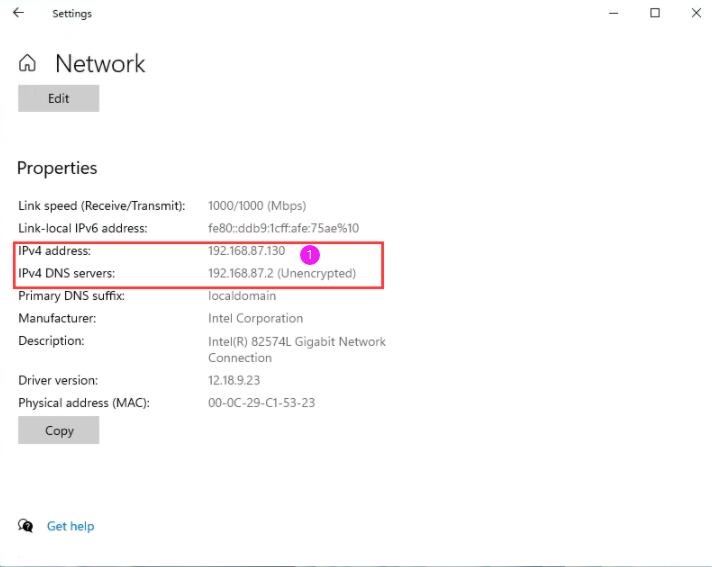 END
END
以上就是Windows11怎么查看IP地址的方法与步骤,更多的知识请关注软件自学网。